画图工具是系统自带的一个图片处理工具,可以满足用户的基础修图需求。但是有的用户在将系统更新成win11之后就不知道应该在哪里打开画图工具了。其实方法很简单,你可以直接打开搜索功能,输入画图去查找就能快速打开画图工具了。如果你的画图工具没了的话,你可以进入微软商店中下载。
win11画图工具在哪里找:
1、首先点击任务栏最左边的“开始菜单”。
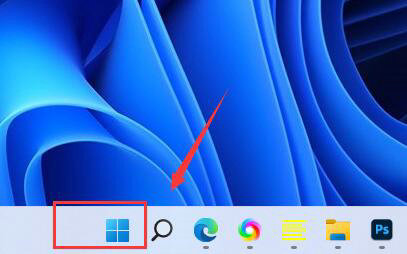
2、在上方搜索框中输入“画图”即可在下方打开画图工具。
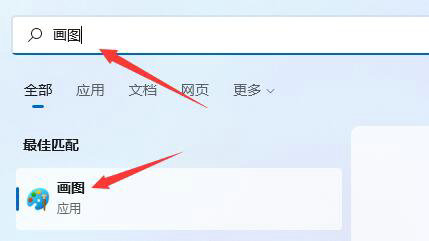
3、如果你的win11中没有画图,可以在开始菜单中进入“Microsoft Store”。
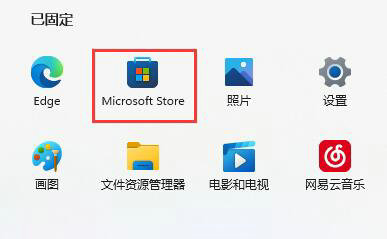
4、打开微软商店后,在上方搜索“画图”,打开“paint”。
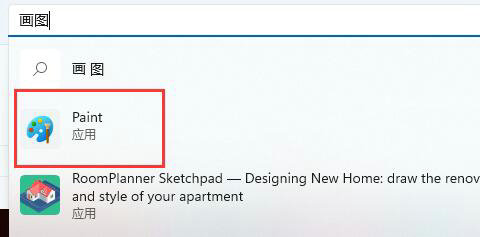
5、最后在其中就可以下载安装画图工具了。
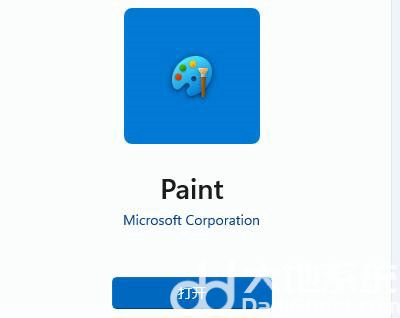
以上就会小编整理的关于Win11系统画图工具在哪里才能找到的具体教程,希望对你有所帮助。